Conheça nossas opções de pagamento online disponíveis em parceria com a Tuna.
| Método de pagamento | Taxa | Repasse |
| Pix Automatizado Tuna | R$0,50 | D+1 – dia útil Opção D+1 – dia não útil (R$ 4,99 por dia) *ajuste pelo painel Tuna |
| Carteiras digitais Tuna | 4,99% | D+1 – dia útil Opção D+1 – dia não útil (R$ 4,99 por dia) *ajuste pelo painel Tuna |
| Pix iFoodPago | 0,99% | D+1 |
| Crédito iFoodPago | 3,99% | D+30 |
Carteiras digitais Anota AI
Agora é possível oferecer o pagamento online por carteiras digitais ApplePay, GooglePay e Nupay como opção no seu cardápio digital. As carteiras são os métodos preferidos pelo cliente pela praticidade e conveniência, permitindo o pagamento dos pedidos em instantes, sem a necessidade de digitar os dados do cartão, com total segurança.
Como ativar as carteiras digitais?
Para começar a utilizar você deve fazer o cadastro na nossa plataforma parceira Tuna, preenchendo o formulário com os dados do seu estabelecimento clicando aqui.
Após o cadastro, você poderá ativar a opção de carteiras digitais diretamente nas configurações de pagamento do seu restaurante, através do menu Configurações > Estabelecimento;
Informações importantes:
- Taxa de conveniência: a taxa de utilização das carteiras digitais é de 4,99% por pedido;
- Repasse dos recebimentos:
- Dias úteis (d+1) – Os saldos disponíveis serão repassados de forma automática sempre no dia útil seguinte (d+1), os repasses iniciam todo dia às 5h, em relação às vendas do dia anterior até 0h;
- Dias não úteis (d+1) – Disponibilizamos a opção de repasse automático em dias não úteis (d+1), configurada diretamente no painel da Tuna, com a taxa de R$ 4,99 por dia de utilização para liberação de saldo;
- Para estornos, será possível solicitar em até 4h após a criação do pedido na Anota AI e, se o valor for menor que R$ 400,00 — após esse tempo ou acima do valor de limite, o estorno deve ser realizado de forma manual pelo estabelecimento em contato direto com o cliente;
- Para consultar sobre as transações, você irá receber um e-mail de cadastro após preencher o formulário. Caso não receba o e-mail, você pode acessar o site da Tuna com o seu e-mail e clicar em esqueci minha senha.
Como fica a experiência de pagamento do meu cliente?
Confira na imagem abaixo como é a experiência do seu cliente escolhendo entre as opções de pagamento online:
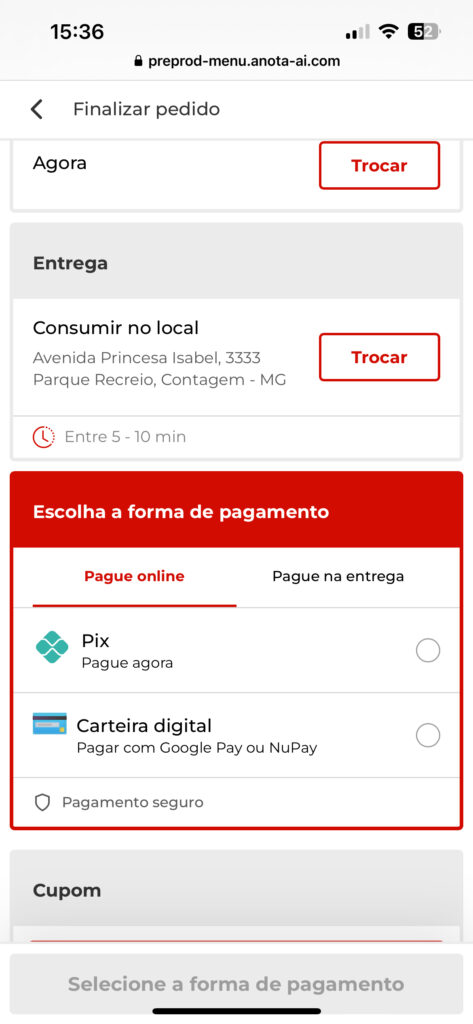
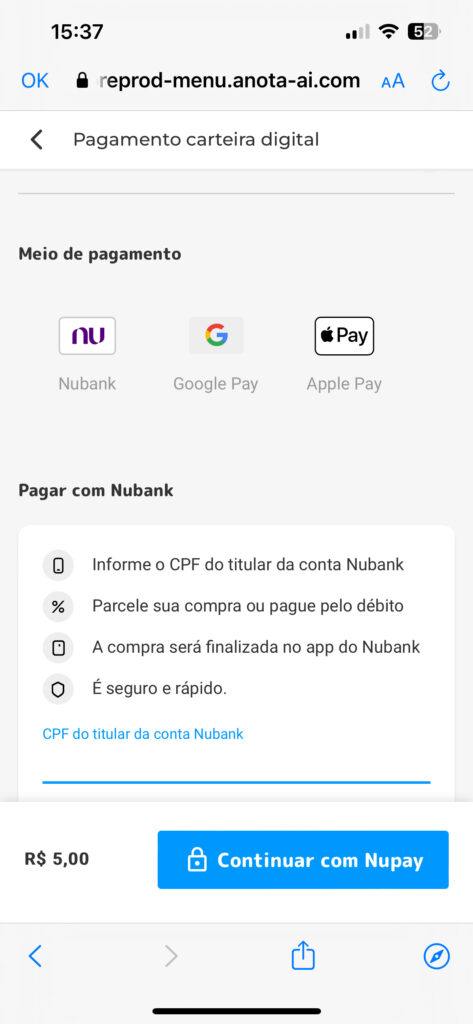
Pix automatizado
Como se cadastrar?
Para começar a utilizar você deve fazer o cadastro na nossa nova plataforma parceira, você irá preencher o formulário com os dados do seu estabelecimento clicando aqui.
Informações importantes:
- Taxa de conveniência: a taxa de utilização do Pix é de R$ 0,50 por pedido;
- Repasse dos recebimentos:
- Dias úteis (d+1) – Os saldos disponíveis serão repassados de forma automática sempre no dia útil seguinte (d+1), os repasses iniciam todo dia às 5h, em relação às vendas do dia anterior até 0h;
- Dias não úteis (d+1) – Disponibilizamos a opção de repasse automático em dias não úteis (d+1), configurada diretamente no painel da Tuna, com a taxa de R$ 4,99 por dia de utilização para liberação de saldo;
- Para estornos, será possível solicitar em até 4h após a criação do pedido na Anota AI e, se o valor for menor que R$ 400,00 — após esse tempo ou acima do valor de limite, o estorno deve ser realizado de forma manual pelo estabelecimento em contato direto com o cliente;
- Limite do valor total do pedido em R$ 1.000 (mil reais) — quando o pedido for maior ou igual a esse valor, não irá exibir a opção de pagamento com Pix;
- Para consultar sobre as transações, você irá receber um e-mail de cadastro após preencher o formulário. Caso não receba o e-mail, você pode acessar o site da Tuna com o seu e-mail e clicar em esqueci minha senha.
Como funciona a Tuna?
A Tuna otimiza pagamentos online e é parceira da Anota AI na oferta de métodos de Pix e Carteiras digitais, ajudando você a aumentar a taxa de aprovação dos pedidos e diminuir custos de fraude.
Com a Tuna, você tem total acesso às informações de transações e pagamentos dos seus clientes, relatórios e visibilidade sobre o andamento dos repasses.
Como habilitar o pagamento online na Anota AI?
Para começar a disponibilizar pagamentos com Pix e Carteiras digitais (ApplePay, GooglePay e Nupay) no cardápio digital do seu restaurante, siga este passo a passo simples:
- Acesse a plataforma Anota AI e faça login usando seu e-mail e senha;
- No menu lateral, clique na aba “Configuração Geral” e depois no submenu “Estabelecimento”;
- Localize a opção “Formas de Pagamento” e realize a ativação das opções desejadas;
Agora é necessário inserir as seguintes informações para concluir as próximas etapas;
- Preencha os dados da chave Pix do seu estabelecimento — certifique-se de que a conta de recebimento tenha o mesmo CPF ou CNPJ da empresa;
- Logo após, insira os dados da empresa, CNPJ/CPF, nome da empresa e nome fantasia;
- Informe os dados do responsável legal da empresa, como nome completo e e-mail;
Após concluir estes procedimentos, você receberá em seu e-mail registrado uma mensagem de nossa plataforma parceira (Tuna):
- Abra o e-mail e clique em “Criar Conta”;
- Siga as instruções para criar uma nova senha de acesso à plataforma parceira;
- Faça login no site da Tuna utilizando o seu e-mail e a senha recém cadastrados;
- Pronto! A partir de agora, você poderá acompanhar suas transações e repasses mensais de vendas realizadas com pagamento online.
Com o cadastro concluído, seus clientes poderão realizar pagamentos por Pix ao fazerem compras no cardápio digital da Anota AI. Basta selecionar a opção Pix como forma de pagamento ao realizar o pedido, informar o número de CPF obrigatório e utilizar a chave Pix copia e cola gerada para realizar o pagamento no aplicativo bancário em até 5 minutos.
Você ainda tem a opção de enviar um QR Code Pix para agilizar o processo de pagamento. Com o Pix, seus pagamentos ficam mais seguros e rápidos, proporcionando uma experiência positiva para seus clientes e mais praticidade para o seu estabelecimento.
O que mais tenho acesso utilizando a Tuna?
Com a Tuna, é possível visualizar as transações do seu estabelecimento:
Gerar relatórios das transações, na tela Repasses:
Na tela de Minhas configurações, você consegue alterar algumas informações:
Confira o passo a passo completo no vídeo abaixo ⬇️
Esse conteúdo ajudou você?
Clique nas estrelas
Média da classificação 2.6 / 5. Número de avaliações: 58
Nenhuma avaliação até agora! Seja o primeiro a avaliar este post.
Lamentamos que este post não tenha sido útil para você!
Vamos melhorar este post!
Diga-nos, como podemos melhorar este post?


